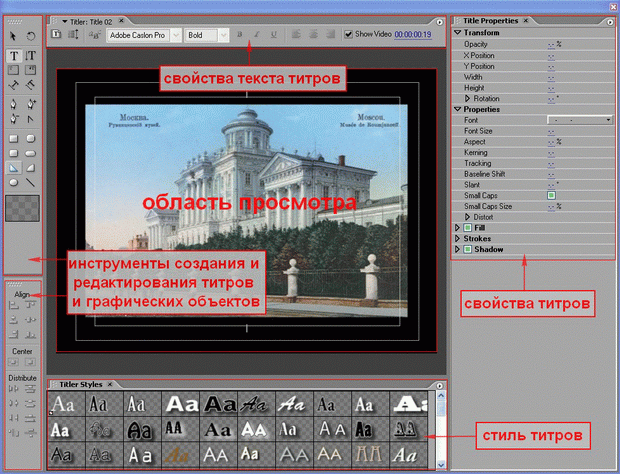Титры
Цель занятия
Дать представление о назначении титров в фильме. Познакомить учащихся с возможностями программы Adobe Premiere при создании титров к фильму. Дать характеристику инструментам встроенного редактора титров программы.
Использование титров в фильме
Титры являются неотъемлемым элементом любого фильма. Они могут состоять из одного слова, фразы, графических объектов; быть статическими или динамическими, находиться в каком-либо одном месте экрана или перемещаться по нему. Титры представляют зрителю название фильма, команду, работающую над фильмом (режиссер, оператор, актеры, художники и так далее), служат пояснением происходящему на экране или его дополнением. Титры, появляющиеся в самом начале фильма, называются начальными, в конце - заключительными.
Программа Adobe Premiere предоставляет широкие возможности для создания титров непосредственно в программе. Для этого существует специальный редактор титров. Для его вызова необходимо обратиться к пункту меню "Файл" (File), далее выбрать команду "Новый" (New) и нажать на слово "Титры" (Title). В появившемся диалоговом окне предлагается ввести название файла титров. Далее перед вами открывается окно редактора титров.
Редактор титров
Прежде чем приступить к созданию титров, необходимо учитывать несколько правил.
- Соблюдать так называемую Безопасную область титров (Title Safe Area). Эта область соответствует второй, внутренней рамке окна редактора титров. Желательно не выводить титры за пределы этой рамки, так как в противном случае часть изображения, выходящая за безопасные границы, может быть утеряна.
- Помните, что цвета неодинаково отображаются на экране монитора и на экране телевизора.
- Лучше не использовать шрифты с засечками в титрах, так как тонкие линии (засечки) могут нечетко отображаться на экране или мерцать.
- При помещении титра на какое-либо изображение важно помнить, что надпись должна быть читаема. Для выделения текста титров часто используют тень и градиент (плавный переход одного цвета в другой).
Итак, рассмотрим основные области редактора титров.
Прежде чем приступать к созданию титров, необходимо решить, на каком фоне они будут располагаться (черный экран, заливка каким-либо цветом или изображение). Если титры будут располагаться поверх изображения, то сначала нужно поместить требуемый видеофрагмент или графический файл на дорожку окна монтажа (Timeline) и установить курсор в то место линейки времени, с которого предполагается демонстрация титров. Затем открыть редактор титров и приступить к их созданию
Если титры идут поверх изображения, уже помещенного в окно "Монтажный стол" (Timeline), то в окне просмотра будет отображаться кадр, на котором в данный момент находится курсор окна монтажа (Timeline).
Основной панелью для создания титров является панель, расположенная по умолчанию в верхнем левом поле. Рассмотрим основные инструменты этой палитры.
Итак, титры, создаваемые при помощи редактора, могут быть нескольких видов:
- Горизонтальные титры
- Вертикальные титры
- Статические титры
- Титры, расположенные вдоль кривой
- Бегущие титры (Rolling Title)
- Динамические титры
- Перемещающиеся титры (Crawl Title)
Чтобы создать простые статические титры (горизонтальные или вертикальные), нужно выбрать один из инструментов основной панели (горизонтальный текст или вертикальный) и затем в области просмотра при помощи мыши нарисовать рамку для будущих титров. Затем выбираем стиль титров из библиотеки стилей, расположенной под областью просмотра. Если готовый стиль чем-то не устраивает, то можно внести дополнительные коррективы во внешний вид титров при помощи панели дополнительных настроек "Свойства титров" (Title Properties). Предварительно необходимо при помощи инструмента "Выбор" выделить титр, который нужно отредактировать. Все изменения, которые будут вами вноситься, будут сразу же отображаться в области просмотра. В данном случае рендеринг не нужен.
Редактор титров позволяет создавать титры вдоль воображаемой кривой. Для этого сначала при помощи инструмента "Текст вдоль кривой" (или "Вертикальный текст вдоль кривой") нужно нарисовать линию, вдоль которой нужно будет разместить текст (при просмотре линия видна не будет), и затем ввести с клавиатуры текст.